Fjernarbeid: Løsninger med programvare for eksternt skrivebord
Geografisk avstand er ikke lenger en hindring når man har tilgang til klientprogramvare for eksternt skrivebord. Denne teknologien gir deg muligheten til å koble til og styre en datamaskin fra hvor som helst i verden.
Se for deg følgende scenario: Du har glemt igjen den bærbare datamaskinen hjemme, og den inneholder de nødvendige filene for en viktig presentasjon. Møtet er like om hjørnet, og du lurer på om du må reise hele veien hjem for å hente den. Hva gjør du dersom hjemmet ditt er langt unna?
Istedenfor å bekymre deg unødvendig, kan du enkelt koble deg opp mot den bærbare maskinen via en fjernstyringsprogramvare, og starte presentasjonen du har jobbet hardt for å forberede.
Dette verktøyet har mange bruksområder. Du kan hjelpe foreldrene dine med deres tekniske problemer, eller assistere kunder med teknisk support uten å måtte fysisk møte opp.
Er ikke dette en fantastisk teknologi?
Absolutt, og den er utrolig nyttig. I dagens post-covid samfunn jobber mange hjemmefra, og dersom problemer oppstår kan administratorer koble seg til enhetene deres og løse problemet, slik at arbeidet ikke blir hindret.
La oss dykke dypere inn i hva klientprogramvare for eksternt skrivebord er, og hvordan den fungerer.
Hva er Klientprogramvare for Eksternt Skrivebord?
Klientprogramvare for eksternt skrivebord er et verktøy som gir deg muligheten til å koble deg til og samhandle med en annen datamaskin, uavhengig av dens geografiske plassering. Dette gjøres enten via internett eller et internt nettverk. Det gir deg mulighet til å se og styre den tilkoblede datamaskinen, og ta kontroll over mus og tastatur som om du var fysisk tilstede ved den.
Denne teknologien brukes til en rekke formål, inkludert:
- Overføre filer mellom datamaskiner uten å måtte ty til fildelingstjenester eller e-post.
- Skjermdeling.
- Fjernløsning av tekniske problemer.
- Nettverksovervåking av tilkoblede systemer.
- Administrasjon av enheter, nettverksressurser og lagring.
- Utskrift av filer som er lagret på en annen datamaskin ved hjelp av en skriver koblet til den.
- Samarbeid i sanntid om prosjekter.
Det er viktig å ikke forveksle klientprogramvare for eksternt skrivebord med serverprogramvare for eksternt skrivebord.
Hvordan fungerer det?
For å oppnå fjernstyring kreves det at programvare er installert på datamaskinen du ønsker å koble til, altså den såkalte verten. Dette kan være hvor som helst i verden. En annen datamaskin med nødvendig autorisasjon og legitimasjon, som kobler seg til og styrer verten, kalles klienten.
Vertsdatamaskinen driver klientprogramvaren og operativsystemet slik at skjermen vises på klientmaskinen. Programvaren registrerer tastatur- og musinndata fra klienten og overfører de til verten.
Fordeler med Klientprogramvare for Eksternt Skrivebord
Klientprogramvare for eksternt skrivebord har blitt stadig viktigere i en verden hvor mange bedrifter opererer med fjernarbeid. Det er sannsynlig at denne trenden vil fortsette selv etter pandemien. Her er noen av fordelene med denne type programvare:
Fjernfunksjonalitet
Som navnet antyder, er den største fordelen med klientprogramvare for eksternt skrivebord at den fungerer eksternt fra alle enheter, uansett hvor du befinner deg. Det kreves ingen ekstra maskinvare for å etablere tilkoblingen, kun en internettforbindelse.
Enkelhet
Eksternt skrivebordsprogramvare tilbyr en enkel metode for å utføre oppdateringer, feilrettinger, diagnostikk og problemløsning for IT-avdelinger. Dette sparer dem for reiseutgifter til brukernes kontorer eller hjem.
Reduserte kostnader
Programvaren bidrar til å redusere et selskaps kapitalutgifter knyttet til maskinvare eller overhead for IT-avdelinger. Programvareoppdateringer, sikkerhet og ytelse håndteres av leverandøren av eksternt skrivebordsprogramvare. I tillegg sparer man kostnader knyttet til reising, ettersom alt foregår online.
Ytelse og Sikkerhet
Ved å velge en god klientprogramvare for eksternt skrivebord kan du forbedre sikkerheten og IT-ytelsen. Problemer kan løses raskt før de forårsaker skade, og enhetens tilstand optimaliseres for best mulig ytelse. Dette bidrar også til å øke de ansattes produktivitet, ettersom de kan arbeide effektivt uten hyppige avbrudd.
La oss nå se nærmere på noen av de beste klientprogramvarene for eksternt skrivebord som finnes på markedet for Windows, Linux og macOS enheter.
mRemoteNG
mRemoteNG er en åpen kildekode, multi-fjernkontroll, multi-protokoll, neste generasjons, fanebasert ekstern tilkoblingsbehandler for Windows. Den lar deg visualisere alle eksterne tilkoblinger i et effektivt, men brukervennlig fanebasert grensesnitt.
mRemoteNG har forbedret mRemote med nye funksjoner og feilrettinger. Den støtter også mange protokoller som RDP, VNC, ICA, SSH, Telnet, HTTP/HTTPS, rlogin og Raw Socket Connections. I tillegg støtter den hurtigtaster og temaer for en bedre brukeropplevelse.
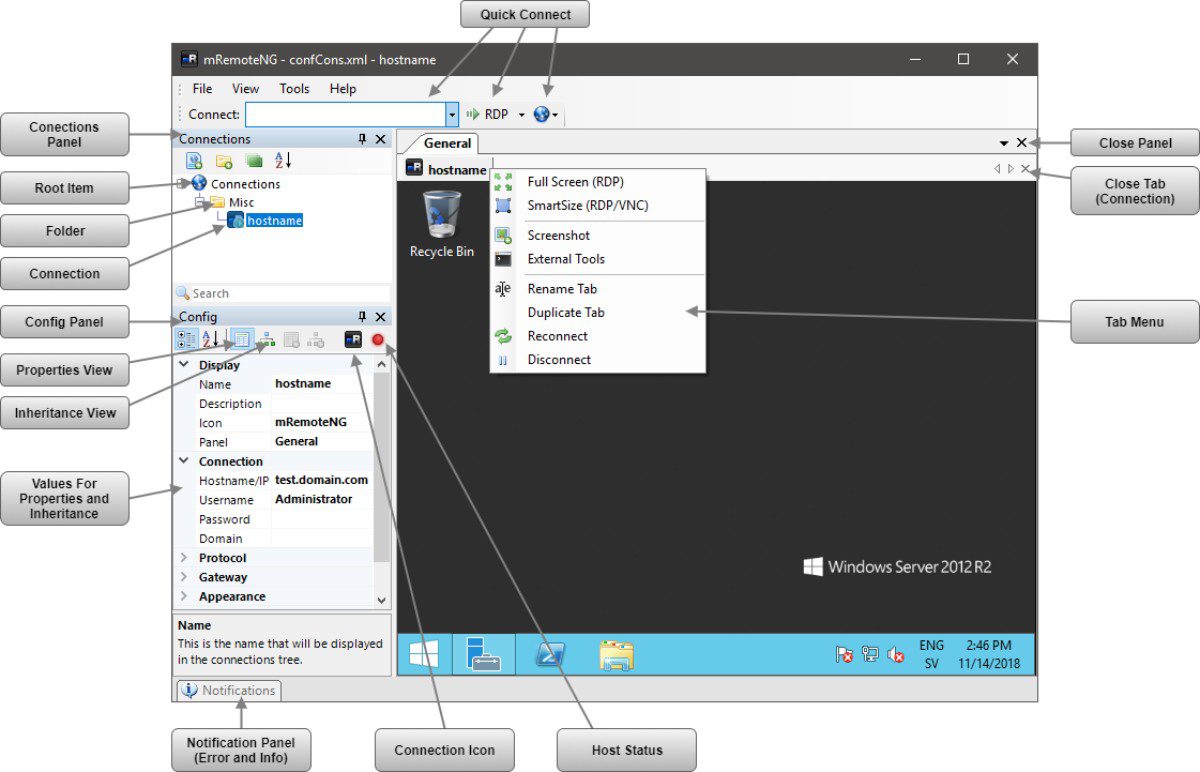
mRemoteNG bruker paneler og faner for å hjelpe deg med å holde oversikten og gi deg en god fremstilling av oppgavene som utføres. Du finner et tilkoblingsalternativ som hjelper deg med å koble til en ekstern vert raskt ved hjelp av forskjellige nettverksprotokoller.
Et annet alternativ er Port Scan som ligner på Nmap portskanning. Den hjelper deg å skanne utvalget av IP-adresser og se om støttede protokoller er aktive. Du kan bruke varslingspanelet til å se feil som oppstår under tilkobling, få informasjon om tapt tilkobling og mer.
I tillegg kan du eksportere eller importere tilkoblingene dine på forskjellige måter til mRemoteNG. Overfør filer til den eksterne verten sikkert over den krypterte tunnelen ved hjelp av SCP eller SFTP via SSH-filoverføringsfunksjonalitet. Du kan også starte enkelte eksterne verktøy for å arbeide mer effektivt.
SupRemo
SupRemo er en kraftig løsning for fjernstyring av datamaskiner og servere som er enklere og rimeligere enn mange av sine konkurrenter. Den kan brukes på Windows, macOS og Linux (via Wine), men også på Android- og iOS-enheter.
Programvaren er gratis for ikke-profesjonell bruk, er enkel å bruke og krever ingen installasjon eller konfigurasjon: bare last den ned fra nettsiden og start filen.
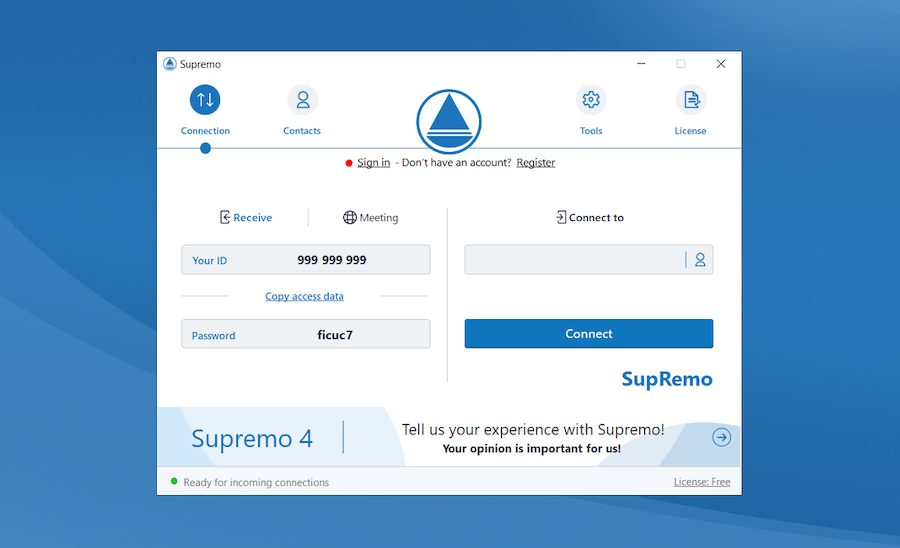
Denne programvaren er tilgjengelig for alle, og er en perfekt løsning for både fjernhjelp og hjemmearbeid. For å etablere tilkoblingen, må SupRemo startes på både din enhet og enheten som skal kontrolleres. Deretter må du oppgi identifikasjonskoden og passordet som er synlig på den kontrollerende enheten i programvaregrensesnittet.
En spesielt interessant funksjon er muligheten til å kjøre SupRemo som en tjeneste. Dette lar deg koble til eksterne PC-er selv om ingen fysisk er tilstede foran dem.
Sikkerhet er også et viktig aspekt. Brukeren trenger ikke å frykte at data er i fare eller at noen andre kan få tilgang til deres arbeidsstasjon, ettersom applikasjonen fungerer gjennom en kryptert datastrøm med TLS 1.2 tilkoblingsprotokoll.
SupRemo tilbyr også en rekke funksjoner dedikert hovedsakelig til bedrifter og fagfolk. For eksempel muligheten til å tilpasse programvaregrensesnittet med egen logo eller muligheten til å registrere kontakter i en gratis ubegrenset adressebok. Det er også mulighet for å hente ut rapporter over gjennomførte tilkoblinger.
De abonnementsplanene er svært rimelige og skalerbare, basert på det maksimale antallet samtidige tilkoblinger du trenger. I motsetning til annen programvare, kan hver lisens brukes på et ubegrenset antall PC-er og kan kjøpes på kvartals- eller årsbasis.
For mer informasjon eller for å prøve programvaren, kan du besøke SupRemos nettside og laste den ned gratis – ingen e-post eller kredittkort kreves.
RustDesk
RustDesk er en sikker, tilpassbar og rask programvare for eksternt skrivebord. RustDesk er skrevet i Rust, og du kan bruke den uten behov for komplisert konfigurasjon. Den lar deg ha full kontroll over dine data uten å bekymre deg for sikkerheten.
RustDesk lar deg bruke deres relé/møteserver, skrive din egen relé/møteserver, eller sette opp alt selv. Du får den nyeste TLS 1.3 ende-til-ende krypteringsteknologien som beskytter skrivebordet ditt mot uautorisert tilgang.
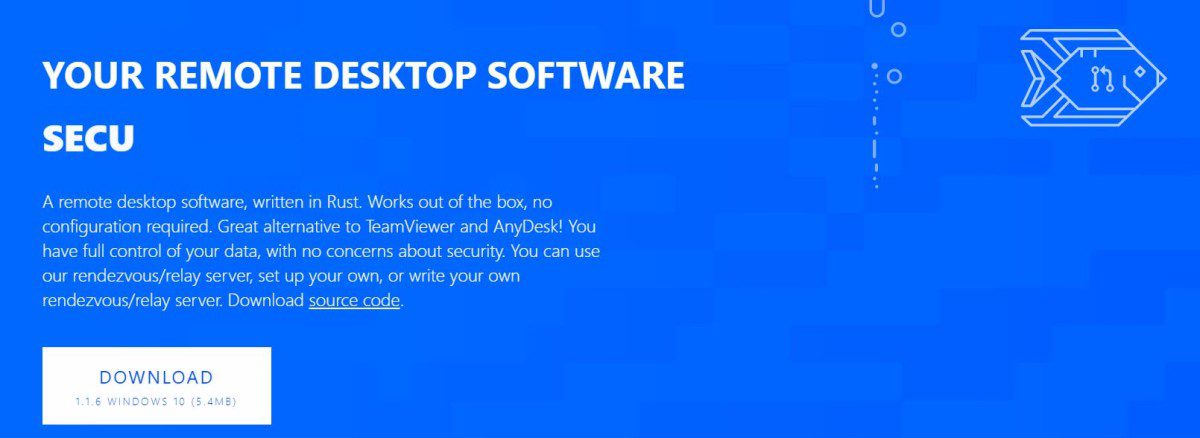
I tillegg får du full kontroll over data ved å sette opp bedriftsnettverket. Du kan justere bildekvaliteten ved å endre quantizer og bitrate. Bruk den innebygde filbehandleren for å overføre filene dine mellom skrivebord. Sett også opp TCP-tunnelering og bruk RDP-tilkobling med et enkelt klikk.
RustDesk tilbyr server-side relé- og ID-serverprogrammer som du enkelt kan installere uten kompleks konfigurasjon. Relé/ID-serveradresser kan også enkelt settes opp på klientsiden.
FreeRDP
FreeRDP er en Remote Desktop Protocol-klient og et bibliotek tilgjengelig helt gratis. Den er publisert under Apache-lisensen og gir deg friheten til å bruke programvaren hvor som helst og når som helst.
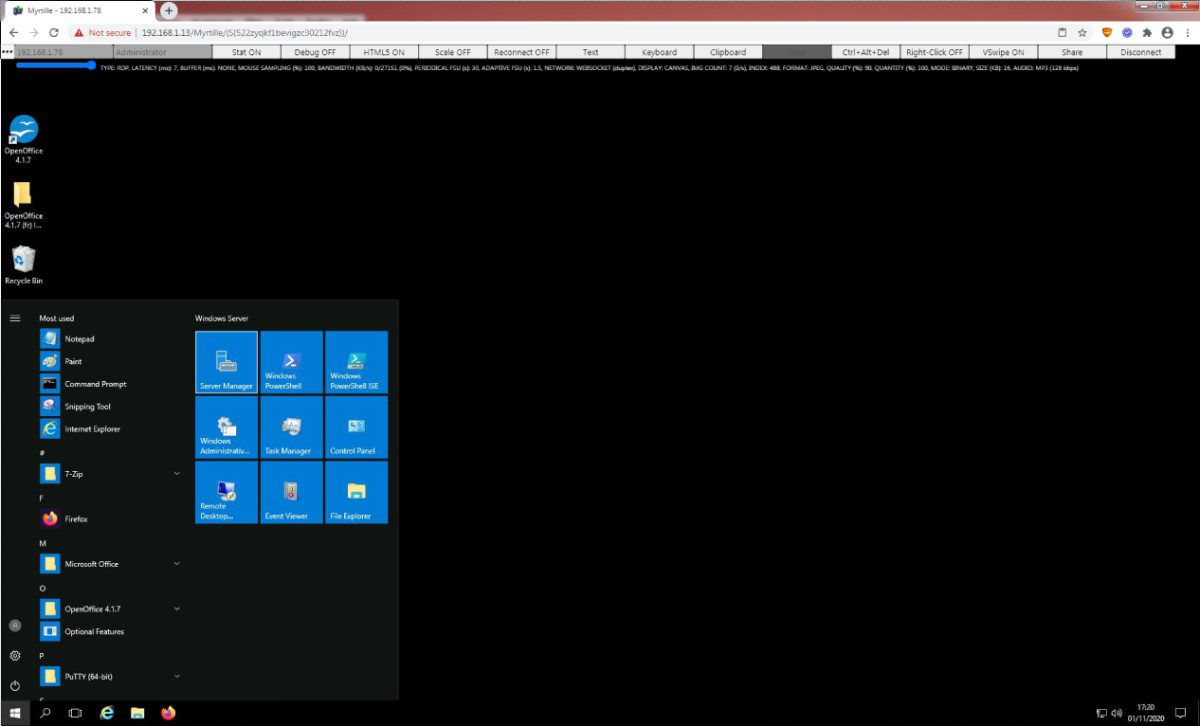
FreeRDP lar deg oppleve en verden av interoperabilitet og en frihetlig dataopplevelse.
Quasar
Hvis du er en Windows-bruker, er fjernadministrasjonsverktøyet Quasar noe for deg. Det er et gratis verktøy med åpen kildekode som er lett og raskt. Quasar er skrevet i C# og har MIT-lisensen, og har 4,5k stjerner på GitHub. Du kan bruke det til brukerstøtte for daglig administrasjon og medarbeiderovervåking.
Quasar leveres med et brukervennlig grensesnitt og høy stabilitet. Det har mange nyttige funksjoner som en TCP-nettverksstrøm med IPv4- og IPv6-støtte, TLS-kryptert og komprimert kommunikasjon, og høyhastighets nettverksserialisering.
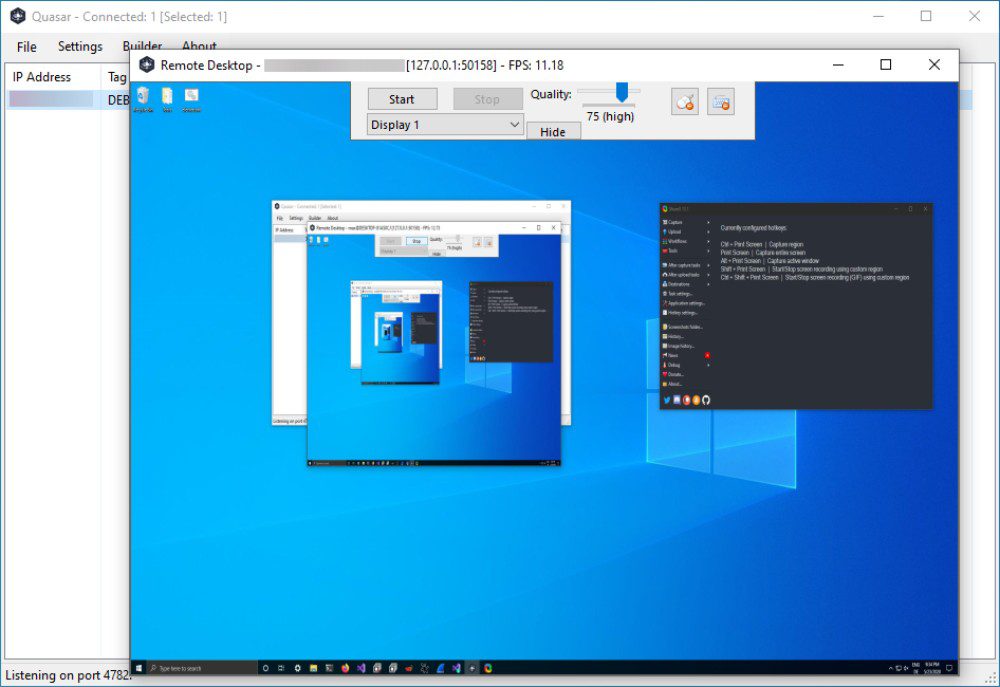
Du får en filbehandler, oppgavebehandler, UPnP-støtte, oppstartsbehandling, eksternt skall, eksternt skrivebord og ekstern kjøring. I tillegg tilbyr Quasar et registerredigeringsprogram, keylogger, systemstrømkommandoer som avslutning, omstart og standby; omvendt proxy, passordgjenoppretting og mer.
Quasar støtter .NET-rammeverket (4.5.2 eller nyere) og operativsystemer som Windows 10, 8, 8.1, 7, Vista, Server 2008, 2012, 2016 og 2019.
Royal TS
Få en komplett fjernadministrasjonsløsning med Royal TS. Den er kompatibel med ulike typer tilkoblinger som RDP, SSH, VNC, S/FTP, etc., og du kan dele listen deres uten å bekymre deg for å dele personlig legitimasjon.
Få tilgang til sikre teamdelingsfunksjoner og innebygd legitimasjonsadministrasjon. Key Sequence Task og Command Task gjør det enkelt å automatisere repeterende oppgaver. Royal TS integreres med SSH-basert tunneling, som er en sikker gateway.
Du kan importere data dynamisk til de dynamiske mappene fra eksterne kilder. Du vil få tilkoblinger som et eksternt skrivebord basert på Microsoft RDP ActiveX-kontroll, terminaler som Rebex.net og PuTTY-basert telnet og SSH, VNC basert på UltraVNC og TightVNC, og Chrome og Internet Explorer-basert web.
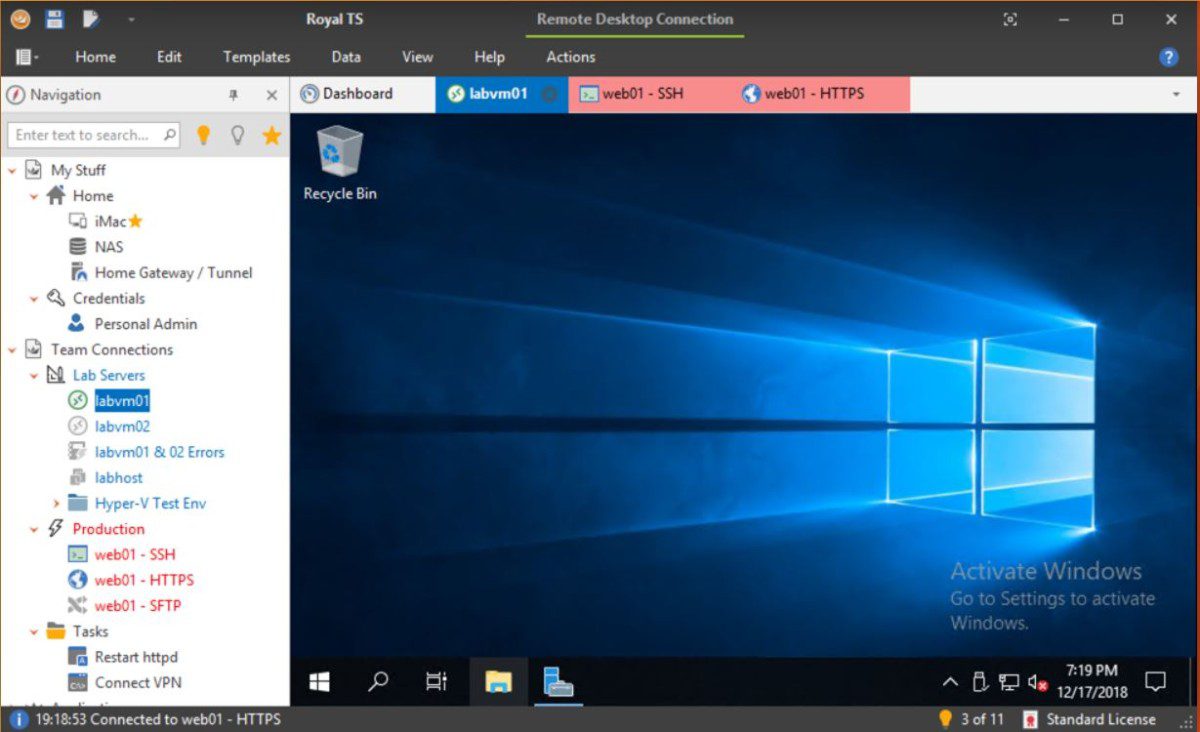
I tillegg kan du overføre filene dine ved hjelp av SFTP, SCP og FTP. Du kan også bruke TeamViewer for å koble til og administrere økter. Royal TS lar deg overvåke sanntidsytelse, koble til og administrere VMware- og Hyper-V-forekomster og analysere Windows-hendelser.
Du vil ha tilgang til å starte, starte på nytt, stoppe Windows-tjenester, administrere og overvåke kjørende prosesser, administrere terminaltjenesteøkter og kjøre skript for å vise resultater. Du kan integrere med andre eksterne apper og verktøy for å gjøre arbeidet ditt enklere.
Royal TS lar deg lagre din personlige legitimasjon i et privat dokument beskyttet av et passord. Du kan dele annen nødvendig informasjon med teamet. Tilpass arbeidsområdet med båndkommandoer, tilkoblingsfaner og dokkingpaneler.
MobaXterm
MobaXterm er en forbedret terminal for Windows med en fanebasert SSH-klient, nettverksverktøy, X11-server og mer. Den gir mange funksjoner spesielt skreddersydd for webmastere, IT-administratorer, programmerere og andre som ønsker å håndtere jobbene sine eksternt på en mer enkel måte.
Den tilbyr viktige nettverksverktøy som X11, SSH, MOSH, VNC, FTP, RDP og Unix-kommandoer som cat, Is, bash, grep, rsync, sed, etc. MobaXterm har utviklet et intuitivt brukergrensesnitt for å få tilgang til eksterne servere gjennom ulike systemer eller nettverk effektivt.
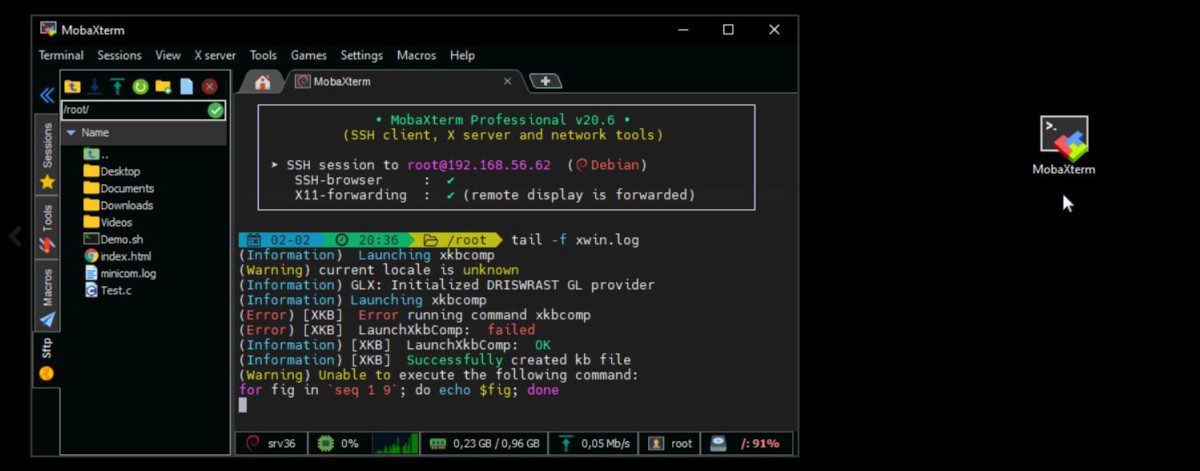
Du vil få en konfigurert Xserver slik at de eksterne applikasjonene dine kan vises på Windows-skrivebordet. Du kan eksportere DISPLAY fra Unix til de lokale vinduene og utvide muligheten til MobaXterm gjennom ulike plugins og tillegg.
Det er et lett og bærbart program, som ikke krever administratorrettigheter og kan startes fra en USB-pinne. De høyere utgavene er designet for mer stabilitet og sikkerhet i forbindelse med fjernarbeid.
Du vil få funksjoner som grafisk SFTP-nettleser, multi-execution, innebygde servere og verktøy, SSH-gateway, SSH-tunneler, pakkebehandling, tekstredigering, makrostøtte, passordbehandling, syntaksutheving i terminalen og profesjonell tilpasning.
Remmina
Remmina hjelper deg med å arbeide eksternt fra hvor som helst og få tilgang til skjerm, fildeling osv. til skrivebordet ditt. Den lar deg huske siste visningsmodus og opprettholde kvalitet. Konfigurasjonen av applikasjonen skjer ved et enkelt dobbeltklikk.
Du vil også få tilgang til tastetrykk, skjermbildemappe, filnavn, verktøylinjesynlighet, standardvisningsmodus, fanekonfigurasjon, fullskjermadferdskonfigurasjon osv. I tillegg kan du forhindre skjermbilder og sende bruksstatistikk til utviklerne.
Remmina tilbyr vertsnøkkelkonfigurasjon som et automatisk tilpasningsvindu, bytte av fanesider, tastaturgrep, fullskjermmodusveksling, skalert modusveksling for å nevne noen. Du kan bruke ulike plugins som RDP, VNC, SSH, SFTP, SPICE, EXEC, NX, Simple Terminal, XDMCP for å legge til ekstra pakker i applikasjonen.
Disse pluginene gir flere funksjoner som for eksempel å angi brukernavn og passord, opprettholde kvalitet, sikkerhet, lyd og domene. Du kan også angi en ekstern skrivebordsgatewayserver, brukernavn, passord og domene. I tillegg vil du få en oppstartsbane, klientnavn, oppstartsprogram, lastbalanseinformasjon og mye mer.
I tillegg kan du få tilgang til SSH-øktloggmappen, filnavnet og proxy-kommandoen. Remmina introduserer kioskmodus og andre funksjoner som gjør det enkelt å arbeide. Installer applikasjonen som gir deg hele pakken med funksjoner, fra tilgang til sikkerhet og ytelse.
Konklusjon
Fjernarbeid er i sterk vekst i dag, og teknologier knyttet til det blomstrer også. Dette gjelder også klientprogramvare for eksternt skrivebord. Velg en av de nevnte programvarene ovenfor, basert på dine behov, for å utføre raske reparasjoner og dra nytte av andre fordeler som høy ytelse og sikkerhet, uansett hvilken enhet du trenger tilgang til og hvor du er.